Windows Server 2008 시스템환경설정과 Aero기능활성에 대해...
[출처] Windows Server 2008 시스템환경설정과 Aero기능활성에 대해...|작성자 진상앙마
=================================================================================================
Windows Server 2008이 서버용 운영체제이다 보니 계정정책과 보안관련사항이 일반 가정용 운영체제와는 사못 다를것입니다. 일반DesktopPC환경에 사용하기에는 까탈스러운(?) 부분이 많지만 일반운영체제와는 달리 서버용 운영체제의 보안성과 안정성은 예전 Windows NT때 부터 입증된 운영체제죠. 그러나... 약간의 보안상 취약을 감수하며 사용자환경설정을 약간 손봐(?)주시면 탁월한 안정성의 운영체제를 사용하실수 있을것입니다. Windows Server 2008 시스템보안환경설정과 Aero기능활성에 대해...^^
1. 부팅시 대화형 로그온 (Ctrl+Alt+Del) 사용없이 서버로그온
가) 시작 -> 실행 : gpedit.msc 입력후 엔터
나) 로컬 컴퓨터 정책 -> 컴퓨터 구성 -> Windows 설정 -> 보안 설정 -> 로컬 정책 -> 보안 옵션
다) 대화형 로그온 : (Ctrl+Alt+Del)을 사용할 필요 없음 -> 사용으로 변경
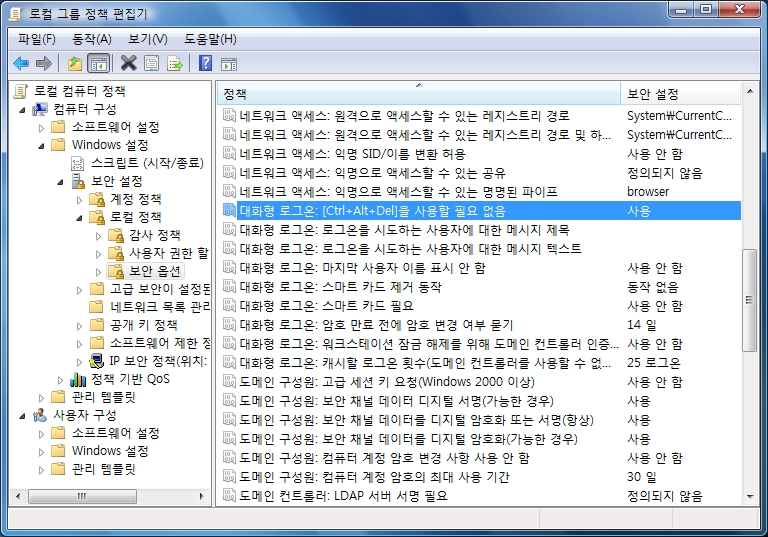
라) 시작 -> 실행 -> control userpasswords2 -> 확인 -> 사용자 계정 -> 사용자이름과 암호를 입력해야 이 컴퓨터를 사용할 수 있음 -> 체크해제 -> 확인 -> 새로운 창이 열리면 여기에 설치시 입력하셨던 암호를 입력 -> 확인
2. 암호 복잡성 만족 (암호설정시 영문+숫자+기호 혼합사용) - 사용안함
가) 시작 -> 실행 : gpedit.msc 입력후 엔터
나) 로컬 컴퓨터 정책 -> 컴퓨터 구성 -> Windows 설정 -> 보안 설정 -> 계정 정책 -> 암호 정책
다) 암호 복잡성 만족해야 함 -> 사용 안함으로 수정
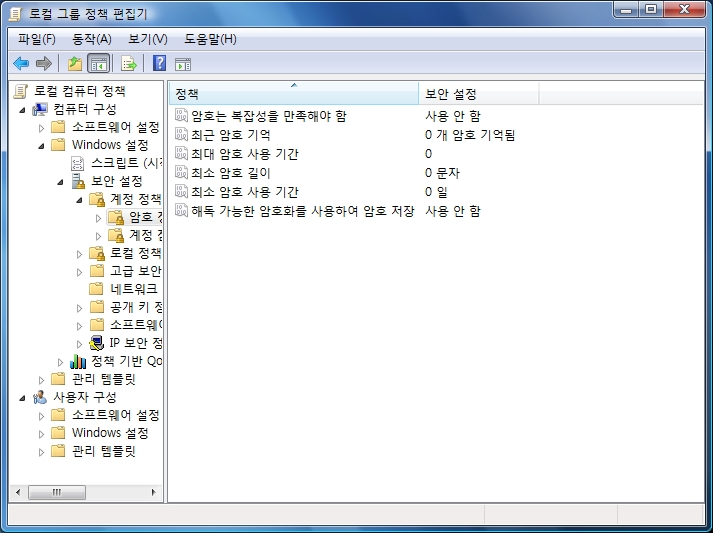
3. Internet Explorer 보안 설정
가) 시작 -> 실행 -> CompMgmtLauncher -> 서버관리자 실행 (작업표시줄 - 빠른실행 - 서버관리자클릭하셔도 됩니다)
나) 서버 요약 -> 보안 정보 -> IE ESC 구성 (보안 강화 구성)
다) 관리자/사용자 -> 모두 사용 안함 선택
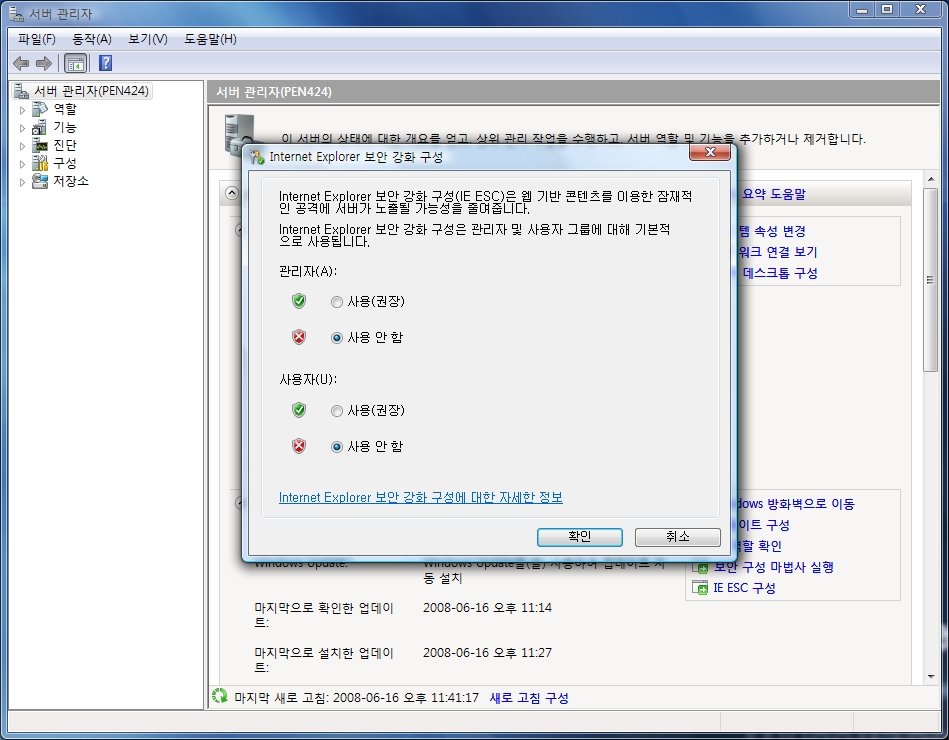
4. 바탕화면에 IE아이콘 생성(등록)
레지스트리 실행 및 병합.
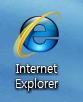
첨부파일 실행 병합 후 바탕화면에서 마우스 우클릭 -> 부메뉴에서 새로 고침(E) 클릭.
5. 무선 인터넷(무선랜) 사용
가) 시작 -> 실행 -> CompMgmtLauncher -> 서버관리자 실행 (작업표시줄 - 빠른실행 - 서버관리자클릭하셔도 됩니다)
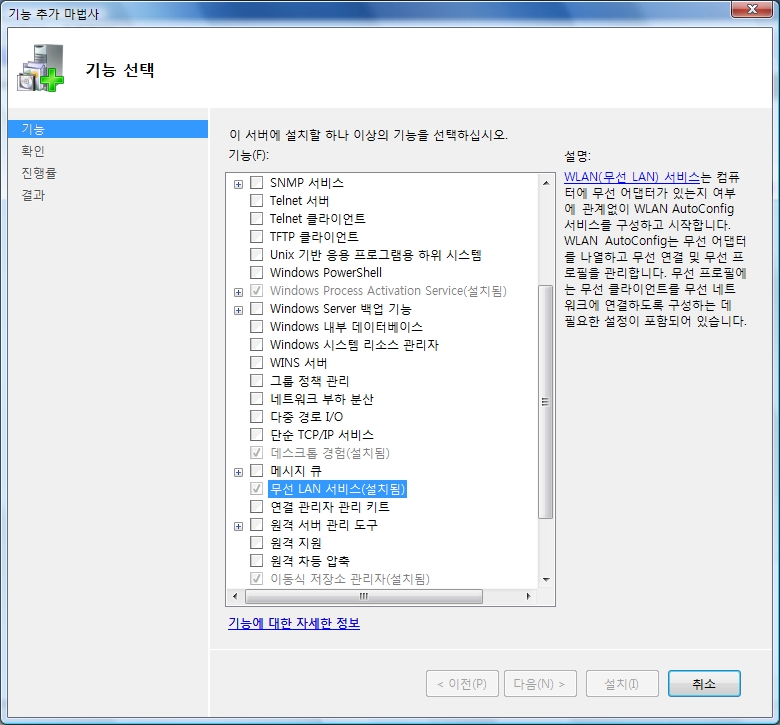
나) 기능 요약 -> 기능 추가 -> 무선 LAN 서비스 선택 -> 다음으로 기능추가설치 진행
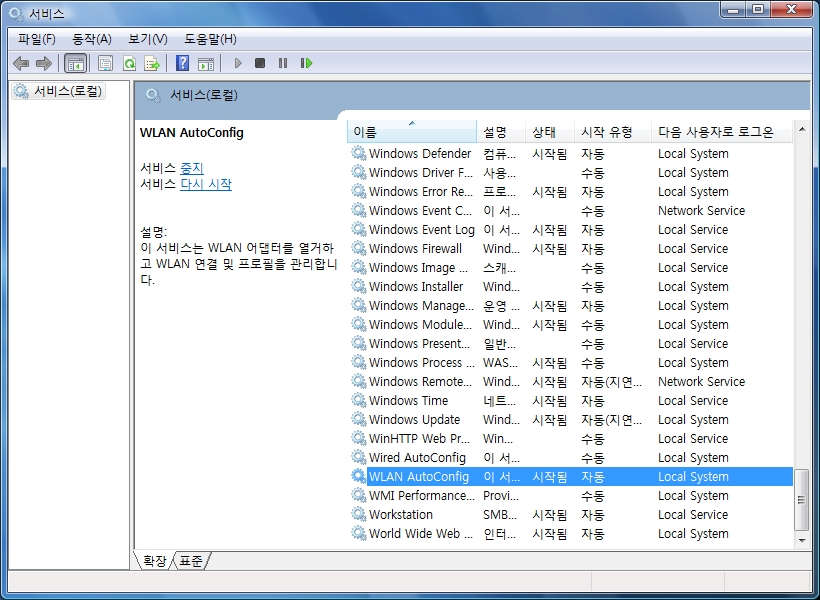
다) 시작-> 실행 -> Services.msc 입력후 엔터 -> 서비스 실행 -> 목록에 없었던 WLAN AutoConfig 서비스 생성확인 -> WLAN AutoConfig 서비스 -> 시작으로 수정 (서비스 유형 : 자동)
6. 사운드 활성
가) 시작 -> 실행 ->Services.msc -> 서비스 실행
나) Windows Audio 더블클릭 -> 시작으로 수정 (시작 유형 : 자동)
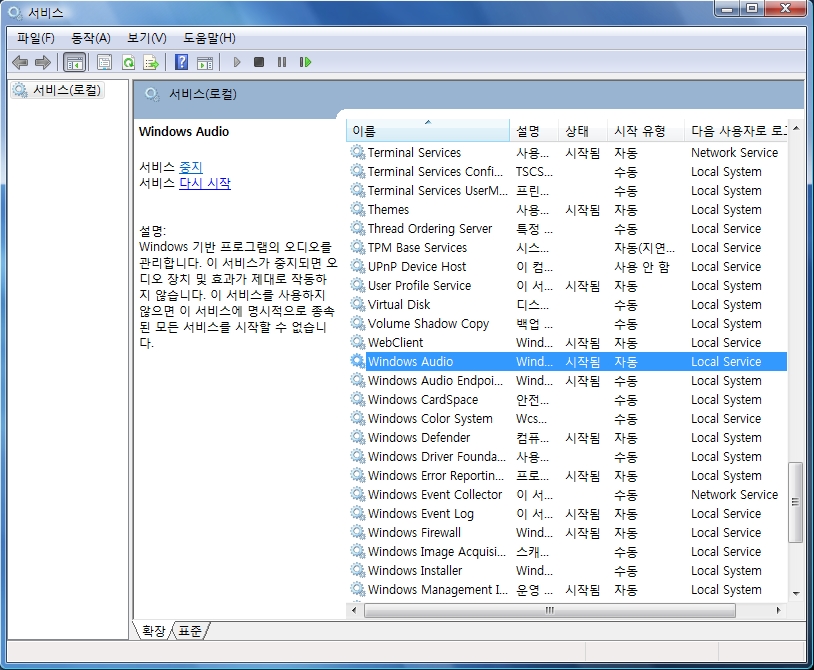
다) 제어판 -> 소리 -> 필요한 옵션 설정
7. 테마 및 Aero 기능 활성
가) 시작 -> 실행 ->Services.msc -> 서비스 실행
나) Themes 더블클릭 -> 시작으로 수정 (시작 유형 : 자동) -> 시스템 재부팅 필요.
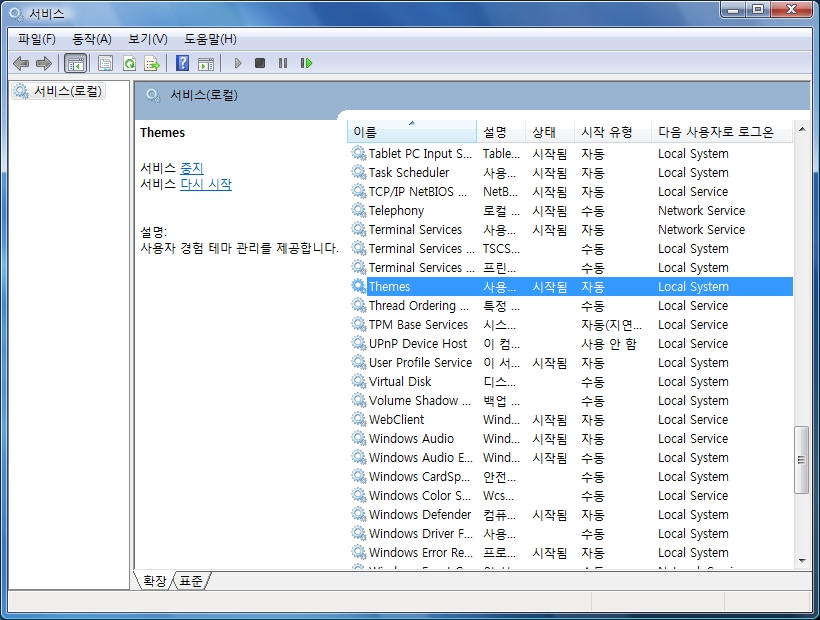
다) 시작 -> 실행 -> CompMgmtLauncher -> 서버관리자 실행 (작업표시줄 - 빠른실행 - 서버관리자클릭하셔도 됩니다)
라) 기능요약 -> 기능 추가 -> "Quality Windows Audio Video Experience" / "데스크톱 경험" 체크 설치후 재부팅
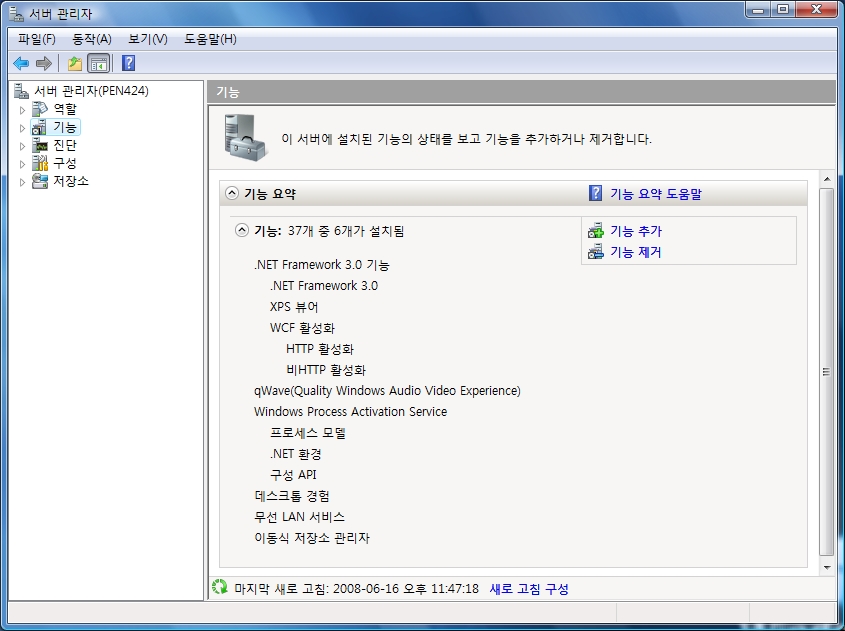
마) 바탕화면 -> 마우스 우측버턴 클릭 -> 개인 설정 -> 테마
바) Windows Vista 선택 또는 찾아보기 클릭후 -> C:\Windows\Resources\Themes\Aero.themes 선택)
사) 내컴퓨터 아이콘 ->마우스 우측 클릭 -> 속성 -> 고급 시스템 설정 -> 고급 -> 성능 -> 설정 ->시각효과 -> 내컴퓨터에 가장 좋은 설정을 자동으로 선택 -> 적용 -> 확인
에어로 및 사이드바 적용후 Screenshot 입니다.
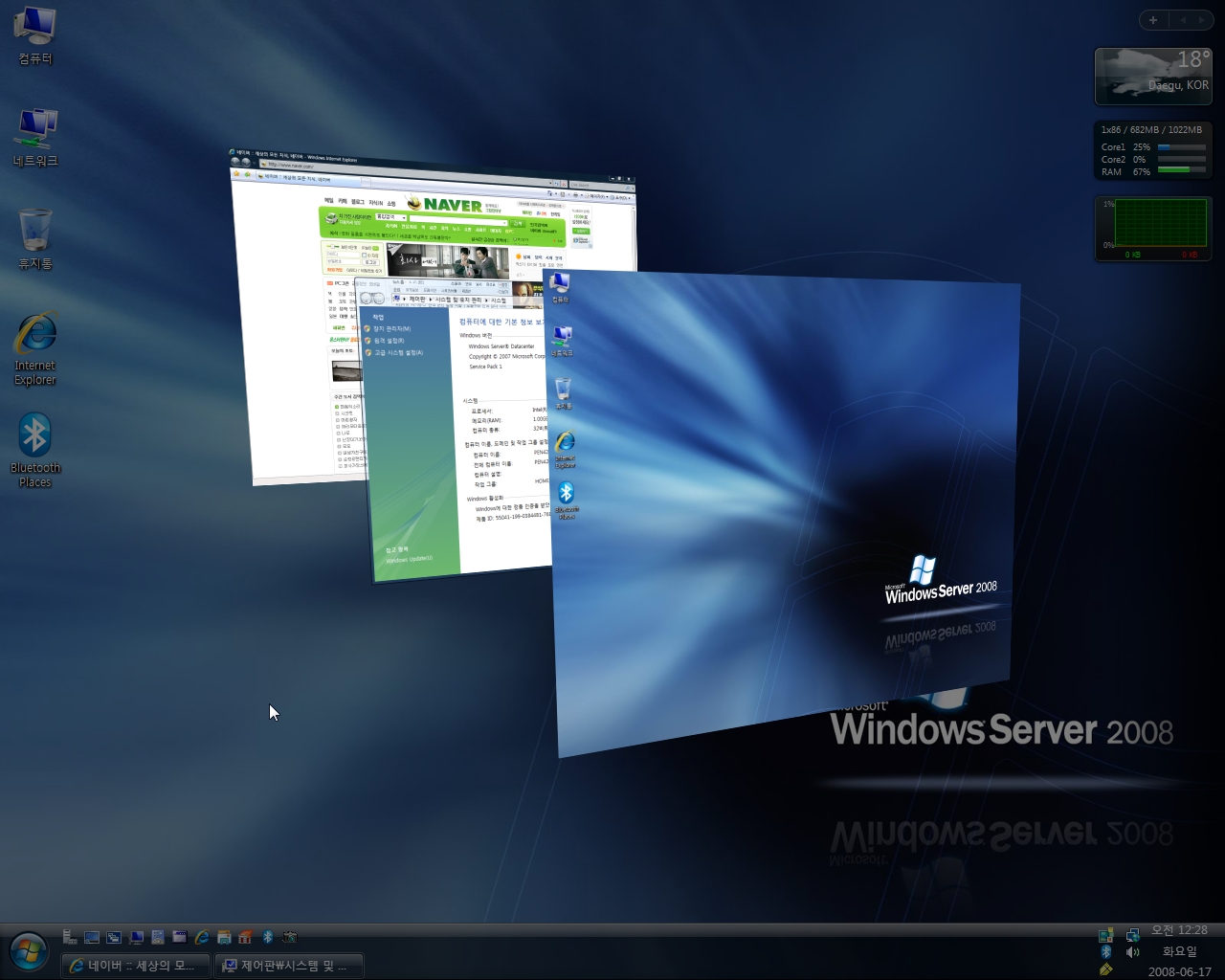
사이드바 적용파일은 첨부파일로 올립니다. 다운로드 하신후
C:\Program Files\Windows Sidebar폴더를 새로 만드신후 압축해제한 파일을 모두 경로로 복사해 넣으시면 됩니다.
기타 자잘한 설정은 사용하시면서 사용자 입맛에 맞게 수정하시면서 사용하시면 될듯합니다...^^
※ 사이드바 가젯 정상표시 패치가 새로 등록되었습니다. 사이드바 적용은 아래 링크의것을 다운받아 적용하세요.!!
http://blog.naver.com/smilejooyon/100053348407
=================================================================================================


 ie_desktop_icon-smilejooyon.reg
ie_desktop_icon-smilejooyon.reg